Copio y pego la informacion sacada de linux del uruguay aporte del perro boksar.
***********************************************************************
Sip... solo con 2 votos en contra UNIT (Instituto Uruguayo de Normas Técnicas) aprobará la certificación ISO del "estándar" propuesto por M$.
Aquí está el mail que acabo de recibir de Gustavo Boksar:
Gente, UY ha resuelto votar SI con tarjetita postal... solo 2 votos por la negativa. Está claro que ayer nos topamos con un comité totalmente cooptado por MS.
Respecto a quienes votaron qué, pues podemos decirles que IBM y UyLUG fueron NO Con Comentarios... ahora, la realidad es que UNIT adaptó los sistemas de votación para que se pudiera emitir un voto por la afirmativa sin considerar comentarios técnicos sólidos, permitiendo que se trate de irrespetuosos a quienes presentaron información sobre funciones sobre última hora del viernes alegando que no deberían ser tomadas en cuenta a la hora de votación por "entrar fuera de plazo"... cómo argumentar contra eso?
Honestamente luego de ver lo sucedido ayer, ver el sello de UNIT/ISO Certified en alguna empresa o producto solo me hará pensar en cuanto dinero/presión habrá tenido el empresario/fabricante.
Solo me queda la esperanza que a nivel mundial se logre una negativa, y lamento que mi país no aporte nada a ese resultado
Mis felicitaciones a mis colegas de Argentina que han logrado una abstención en tan corto plazo!
Perro
UyLUG/LinuxTerosLamentable....
sábado, 8 de septiembre de 2007
Uruguay vota SI al OOXML
Dreamweaver y Flash en Linux (slackware)
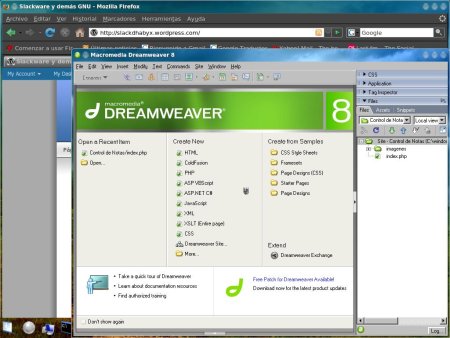 Aclaro antes de empezar que este tema esta hecho para slackware pero se puede adaptar a ubuntu perfectamente usando las herramientas adecuadas de debian para la instalacion y configuracion del wine.
Aclaro antes de empezar que este tema esta hecho para slackware pero se puede adaptar a ubuntu perfectamente usando las herramientas adecuadas de debian para la instalacion y configuracion del wine.
Como instalar Dreamweaver 8 en Slackware 11 con Wine
Buscando como instalar Dreamweaver 8 en mi Slackware, me encontré con un blog (http://blog.publicidadpixelada.com) donde explicaba como instalarlo en Ubuntu Dapper,
En realidad se podría instalar la suite de Macromedia, sólamente siguiendo los pasos siguientes:
1. Tenerlo instalado en un Windows, para utilizar los archivos ya desempaquetados; ya que los instaladores necesitan actualizar algunos programas para poder proceder a instalarlo en el sistema y eso puede dar problemas en wine.
2. Copiar los archivos a la carpeta del Wine.
3. Actualizar el registro
4. Proceder a probar cualquier programa de la suite :-)
Ahora vamos por pasos:
La instalación en Win la obviaremos :-); esta instalación en Windows es necesaria, ya que la instalación necesita actualizar ciertos programas que a al final no nos interesan y que causan problemas al momento de instalarlo en Wine, antes de iniciar nuestro Slackware, debemos hacer unas cuantas operaciones en windows; ejecutamos el programa regedit y buscamos y exportamos la carpeta “HKEY_LOCAL_MACHINE/Software/Macromedia/” a un archivo, por ejemplo macromedia.reg y lo podemos dejar directamente en el disco C:\; ahora debemos convertir la codificación del archivo a ANSI para que pueda ser leido correctamente en Linux, lo podemos hacer con el block de notas o con el poderoso Notepad2, abrimos el archivo con cualquiera de estas dos aplicaciones y lo guardamos como C:\macromediaansi.reg con codificación ANSI.
Antes que nada debemos tener la última versión de Wine, Wine0.9.29, la cual podemos descargar desde linuxpackages.net, abrimos una terminal e instalamos con el comando:
# su
Es importante usar el usuario root para instalar paquetes
# installpkg wine-0.9.29-i486-1kjz.tgz
# exit
Exit hará que salgamos del usuario root
# winecfg
Winecfg nos serviará para configurar el wine y ademas para que cree las carpetas necesarias en nuestro home.
Procedamos a copiar los archivos de la partición de windows:
* Copiamos la carpeta Macromedia de C:\Archivos de Programa\ y la colocamos en ~/.wine/drive_c/Archivos de programa/
* Copiamos la carpeta Macromedia de C:\Documents and Settings\All Users\Datos de Programa y la colocamos en ~/.wine/drive_c/windows/profiles/All Users/Application Data/
* Copiamos la carpeta C:\Windows\system32\ a ~/.wine/drive_c/windows/system32/
* Copiamos la carpeta Macromedia C:\Archivos de Programa\Archivos comunes a ~/.wine/drive_c/Archivos de programa/Archivos comunes/
Todo esto lo podemos hacer desde una terminal, pero deben saber donde tienen montada la particion de windows, por ejemplo yo la tenego en /mnt/winxp/ por lo que en consola lo haría de la siguiente manera:
# cp -R /mnt/winxp/Archivos\ de\ Programa/Macromedia ~/.wine/drive_c/Archivos de programa/
# cp -R /mnt/winxp/Documents\ and\ Settings/All\ Users/Datos\ de\ Programa/Macromedia ~/.wine/drive_c/windows/profiles/All Users/Application Data/
# cp -Ri /mnt/winxp/Windows/system32/ ~/.wine/drive_c/windows/system32/
# cp -R /mnt/winxp/Archivos\ de\ Programa/Archivos\ comunes/Macromedia ~/.wine/drive_c/Archivos de programa/Archivos comunes/
Ahora sólamente nos falta integrar las entradas del registro a las de wine, esto lo hacemos con:
# wine regedit /mnt/winxp/macromediaansi.reg
Finalmente iniciamos Dreamweaver asi:
# wine ~/.wine/drive_c/Archivos\ de\ programa/Macromedia/Dreamweaver\ 8/Dreamweaver.exe &



